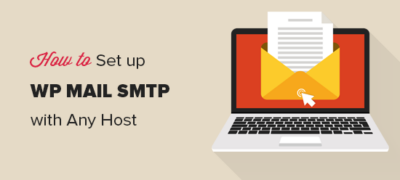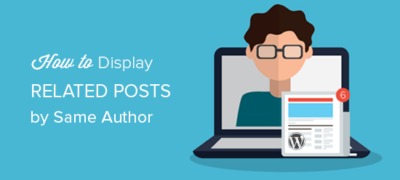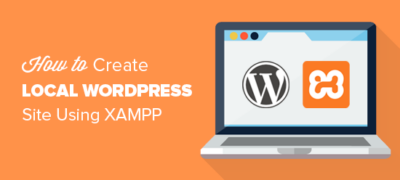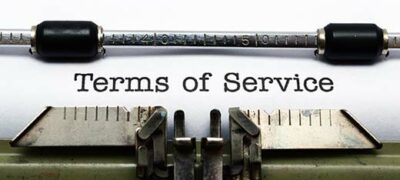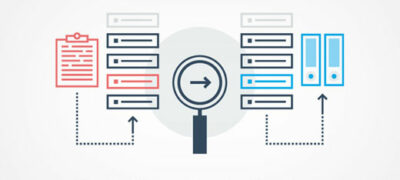您是否要在WordPress网站上设置WP Mail SMT…
想知道如何使用新的WordPress区块编辑器Gutenberg更新您的旧博客文章吗?如果您还没有升级到WordPress 5.0,那么您并不孤单。
许多读者担心,因为古腾堡是一种全新的体验。好消息是,即使升级到古腾堡,您的旧文章也很安全。在本文中,我们将向您展示如何使用新的WordPress区块编辑器Gutenberg更新旧文章。
您可能还想知道将博客升级到Gutenberg后,现有内容将会发生什么。
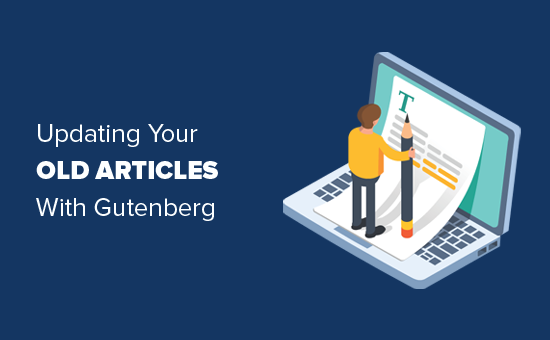
经典编辑器和古腾堡编辑器有什么区别?
在开始之前,让我们首先讨论旧的经典编辑器和新的古腾堡编辑器之间的主要区别。
经典编辑器是一个看起来与Microsoft Word非常相似的文本编辑器。它只有一个编辑字段,顶部带有格式选项。这是经典编辑器的外观:
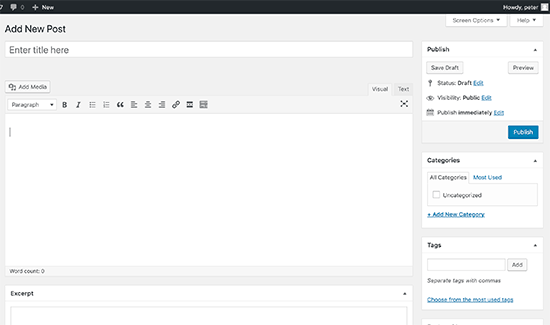
另一方面,新的Gutenberg编辑器是完全基于块的编辑器。您将以块的形式添加所有内容。古腾堡块编辑器的外观如下:
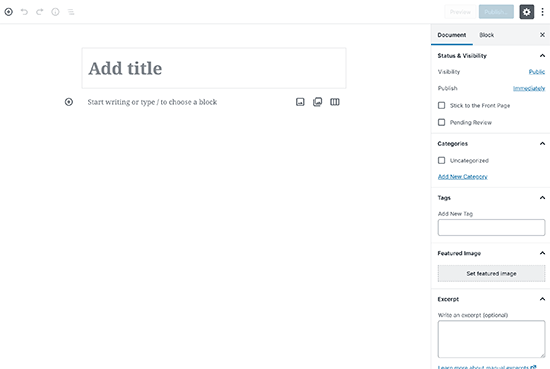
块是内容元素,它们通过各自的格式设置集彼此分开。每段内容都有单独的块,包括:
- 常规文字或段落
- 图片
- 纽扣
- 画廊
- 清单
- 表
- 嵌入等
另外,您可以找到由插件和主题提供的更多块和小部件。
为了在新的Gutenberg编辑器中创建或编辑帖子,您将需要使用块。这是使用Gutenberg块编辑器更新旧博客文章和页面的方法。
使用古腾堡(Gutenberg)编辑较旧的WordPress文章
如果您已将WordPress博客更新为5.0或更高版本,则将使用新的Gutenberg块编辑器作为默认编辑器。
关于古腾堡的好处是它不会影响您的任何旧内容,您可以轻松地对其进行编辑。
要编辑较旧的文章,只需像通常在WordPress中一样对其进行编辑即可。
在帖子编辑屏幕上,您将看到整个内容包装在单个Classic块中。
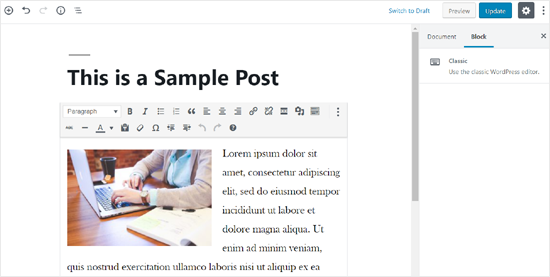
相同的帖子看起来像旧的经典编辑器中的以下屏幕截图。
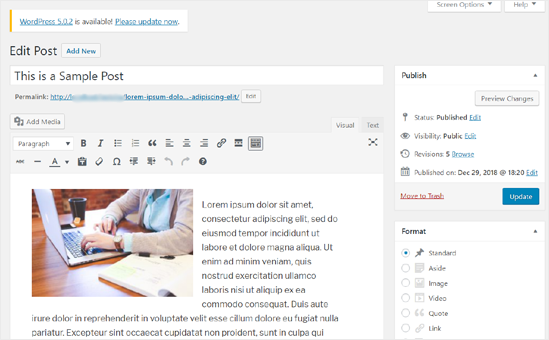
您会注意到,内容是相同的,但是其组织方式看起来略有不同。
是的,那是您唯一看到的变化。
新的WordPress区块编辑器将不会对内容进行任何更改,并且在您的网站上看起来仍然相同。
现在,您有两种选择来编辑旧的博客文章和页面:
-
- 在Classic块中继续编辑
- 将您的旧内容转换为新的古腾堡块
第一种选择是继续在Classic块中编辑您的旧文章。
Classic块为您提供相同的Classic编辑器界面,顶部带有格式选项。这应该是相当简单的。
第二种选择是将您的旧内容转换为新的Gutenberg块。
您可以通过单击Classic块右上角的三点菜单选项来执行此操作。
从菜单下拉菜单中,您需要选择转换为块选项。
而已!
您的旧内容将自动转换为适当的块。Classic块中的内容将分为几个不同的块。
现在,您可以使用新的Gutenberg编辑器块来编辑旧文章。每个块都是一个单独的实体,具有自己的格式设置选项,样式和设计选项。
例如,在上面的截图中,有一个图像块和一个段落块。
如果要更改图像的显示方式,则只需单击图像以选择块,然后编辑选项将显示在顶部。
您还将在屏幕右列的“ 阻止”选项卡下看到更多选项。
您可以重新对齐图像,使其全角,添加替代文本,更改图像尺寸,添加链接等。
按照相同的过程,您可以编辑所有块,并使您的文章在视觉上令人印象深刻。
完成所有必要的编辑后,只需单击屏幕右上方的“ 更新”按钮即可保存更改。
注意:尽管Gutenberg在大多数主题和插件上都可以正常工作,但有些可能仍不支持Gutenberg。最好在切换到主题之前测试您的主题和插件的兼容性。
新的WordPress Gutenberg编辑器提供了一种轻松灵活的方式来在WordPress中创建内容。但是,如果您尚未准备使用它,则可以禁用Gutenberg并继续使用经典编辑器。